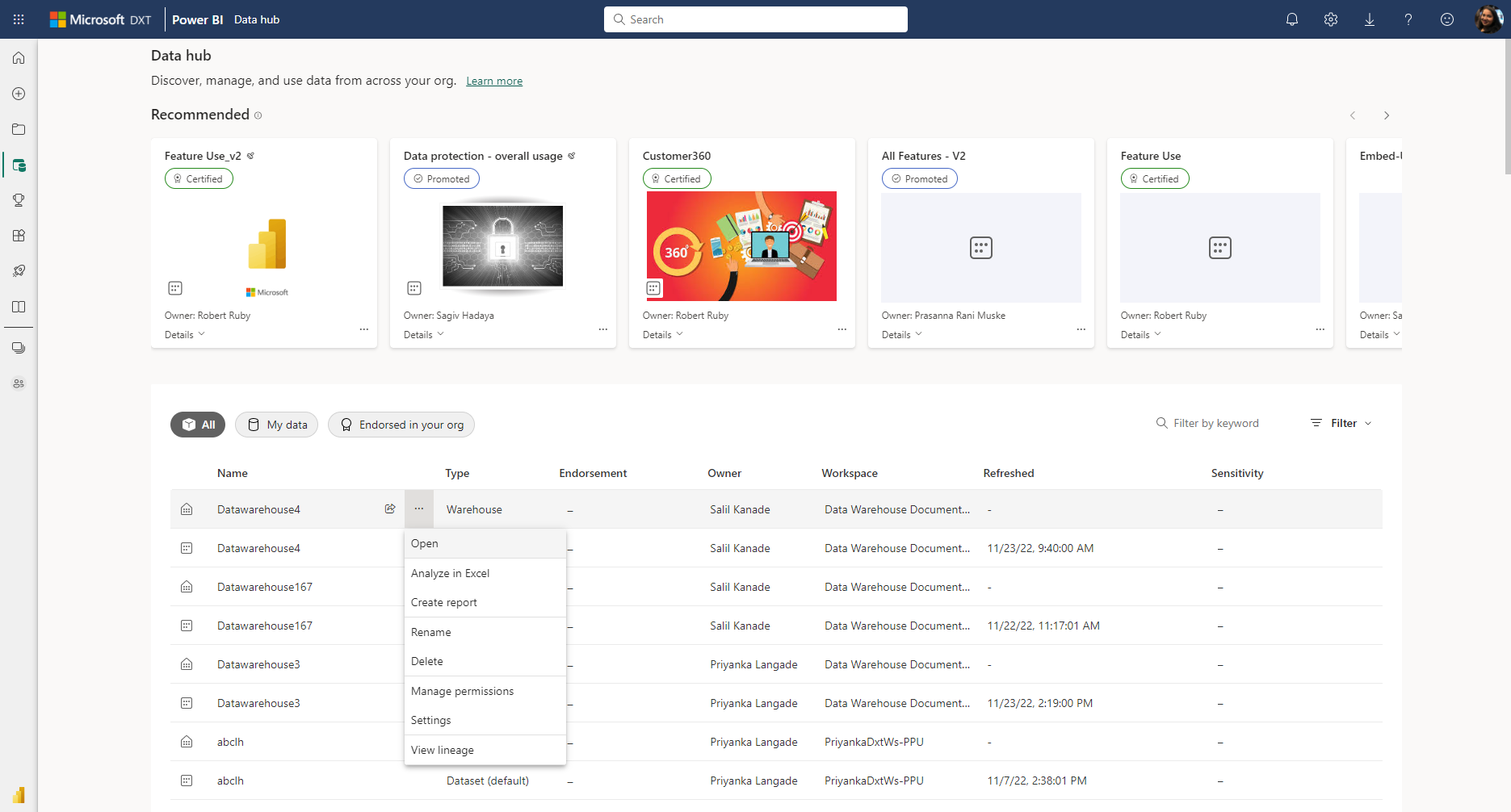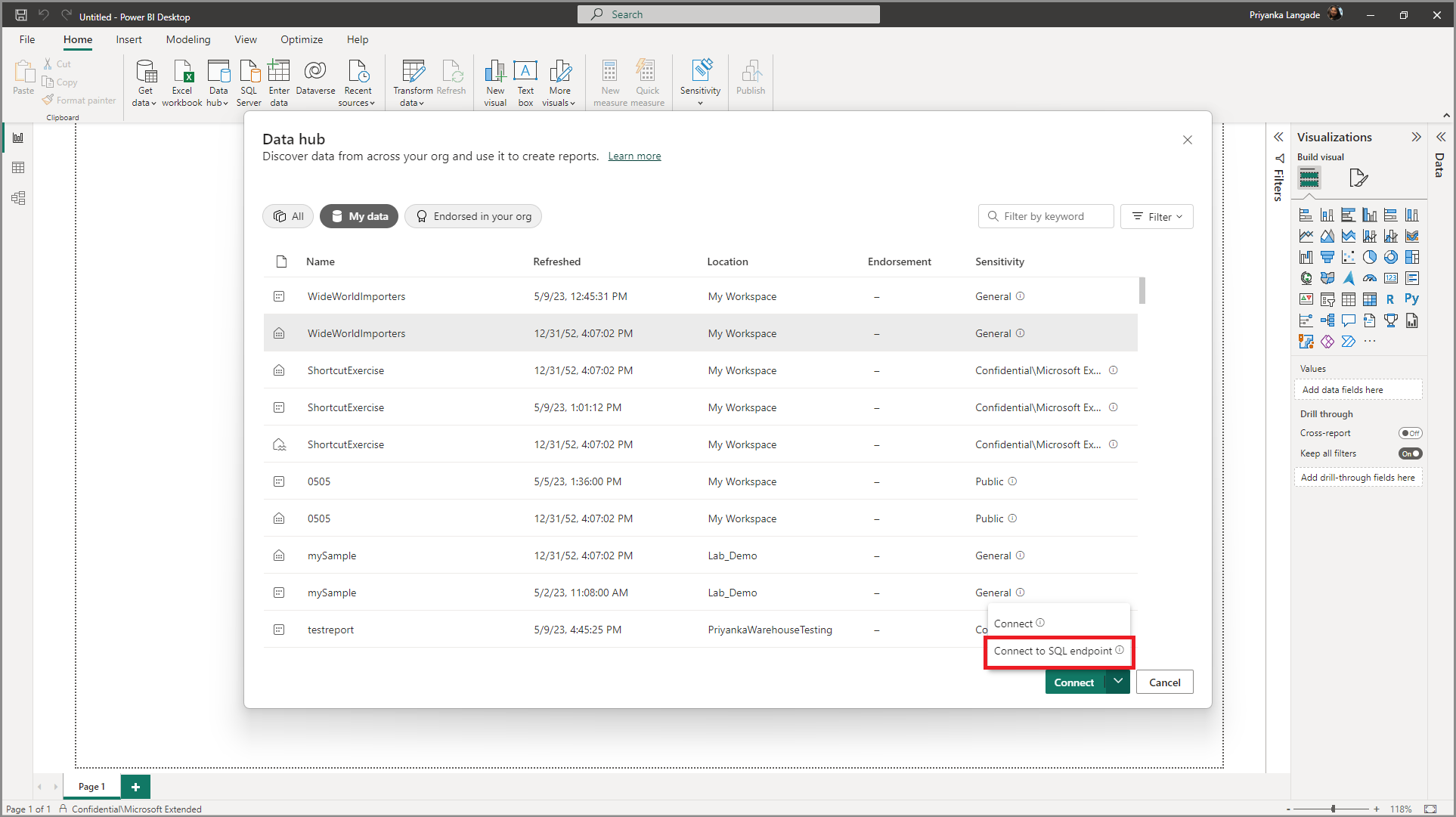Microsoft Fabric 및 Power BI Desktop의 Power BI 서비스 보고서 만들기
적용 대상: Microsoft Fabric의 SQL 분석 엔드포인트, 웨어하우스 및 미러된 데이터베이스
이 문서에서는 Power BI 서비스 보고서를 만들기 위해 수행할 수 있는 세 가지 시나리오에 대해 설명합니다.
웨어하우스 편집기에서 보고서 만들기
Microsoft Fabric의 Synapse Data Warehouse 내에서 리본 메뉴와 기본 홈 탭을 사용하여 새 보고서 단추로 이동합니다. 이 옵션은 기본 Power BI 의미 체계 모델을 기반으로 빌드된 보고서를 빠르게 만드는 네이티브 방법을 제공합니다.
기본 Power BI 의미 체계 모델에 테이블이 추가되지 않은 경우 대화 상자는 먼저 테이블을 자동으로 추가하며, 사용자에게 정식 기본 의미 체계 모델에 포함된 테이블을 먼저 확인하거나 수동으로 선택하라는 메시지를 표시하여 항상 데이터가 먼저 있는지 확인합니다.
테이블 이 있는 기본 의미 체계 모델을 사용하여 새 보고서는 의미 체계 모델을 기반으로 하는 새 보고서에 대한 보고서 편집 캔버스에 대한 브라우저 탭을 엽니다. 새 보고서를 저장하면 해당 작업 영역에 대한 쓰기 권한이 있는 경우 작업 영역을 선택하라는 메시지가 표시됩니다. 쓰기 권한이 없거나 무료 사용자이고 의미 체계 모델이 프리미엄 용량 작업 영역에 있는 경우 새 보고서가 내 작업 영역에 저장됩니다.
작업 영역 내에서 기본 Power BI 의미 체계 모델 사용
작업 영역에서 기본 의미 체계 모델 및 작업 메뉴 사용: Microsoft Fabric 작업 영역에서 기본 Power BI 의미 체계 모델로 이동하고 추가 메뉴(...)를 선택하여 Power BI 서비스 보고서를 만듭니다.
보고서 만들기를 선택하여 의미 체계 모델에 대한 새 보고서에 대한 보고서 편집 캔버스를 엽니다. 새 보고서를 저장하면 해당 작업 영역에 대한 쓰기 권한이 있는 한 의미 체계 모델이 포함된 작업 영역에 저장됩니다. 쓰기 권한이 없거나 무료 사용자이고 의미 체계 모델이 프리미엄 용량 작업 영역에 있는 경우 새 보고서가 내 작업 영역에 저장됩니다.
데이터 허브 사용
데이터 허브의 기본 Power BI 의미 체계 모델 및 의미 체계 모델 세부 정보 페이지를 사용합니다. 작업 영역 목록에서 기본 의미 체계 모델의 이름을 선택하여 의미 체계 모델 세부 정보 페이지로 이동하면 의미 체계 모델에 대한 세부 정보를 찾고 관련 보고서를 볼 수 있습니다. 이 페이지에서 바로 보고서를 만들 수도 있습니다. 이러한 방식으로 보고서를 만드는 방법에 대한 자세한 내용은 데이터 세트 세부 정보를 참조하세요.
데이터 허브에 웨어하우스 및 관련 기본 의미 체계 모델이 표시됩니다. 웨어하우스를 선택하여 웨어하우스 세부 정보 페이지로 이동합니다. 해당 웨어하우스에서 만든 관련 보고서와 함께 웨어하우스 메타데이터, 지원되는 작업, 계보 및 영향 분석을 볼 수 있습니다. 웨어하우스에서 파생된 기본 의미 체계 모델은 모든 의미 체계 모델과 동일하게 작동합니다.
웨어하우스를 찾으려면 데이터 허브로 시작합니다. 다음 이미지는 Power BI 서비스 데이터 허브를 보여 줍니다.
Power BI Desktop에서 보고서 만들기
Power BI Desktop의 데이터 허브 통합을 통해 간편한 단계로 Lakehouse의 웨어하우스 또는 SQL 분석 엔드포인트에 연결할 수 있습니다.
관련 콘텐츠
피드백
출시 예정: 2024년 내내 콘텐츠에 대한 피드백 메커니즘으로 GitHub 문제를 단계적으로 폐지하고 이를 새로운 피드백 시스템으로 바꿀 예정입니다. 자세한 내용은 다음을 참조하세요. https://aka.ms/ContentUserFeedback
다음에 대한 사용자 의견 제출 및 보기